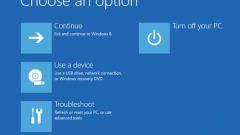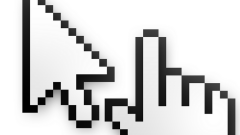Инструкция
1
Выбор безопасного режима осуществляется в момент загрузки операционной системы. Если ваш компьютер выключен, включите его, если находится в рабочем состоянии, нажмите на кнопку «Пуск» или клавишу Windows и выберите в меню пункт «Выключение». В появившемся окне кликните по кнопке «Перезагрузка».
2
В случае если по каким-то причинам вы не можете воспользоваться кнопкой «Пуск», завершите работу с помощью диспетчера задач. Кликните по панели задач правой кнопкой мыши и выберите в выпадающем меню пункт «Диспетчер задач» или нажмите сочетание клавиш Ctrl, Alt и Del. В окне диспетчера выберите в верхней строке меню пункт «Завершение работы» и команду «Перезагрузка». Дождитесь, пока Windows сохранит настройки и завершит работу.
3
Когда начнется новая загрузка системы, нажмите клавишу F8, затем выберите из списка нужный вариант загрузки и подтвердите свои действия клавишей Enter. Если на вашем компьютере установлено несколько операционных систем, выберите ту, которую необходимо загрузить в безопасном режиме. Воспользоваться мышью вы не сможете, поэтому для передвижения по меню необходимо использовать клавиши со стрелками.
4
В операционной системе Windows предусмотрено несколько вариантов безопасного режима. При простом безопасном режиме загружаются стандартные системные службы, драйверы клавиатуры, мыши, монитора и базового видеоадаптера. В режиме с загрузкой сетевых драйверов в дополнение к перечисленному становятся доступны сетевые службы и драйверы. В режиме с поддержкой командной строки вместо графического интерфейса пользователя появляется командная строка.
5
Если с помощью безопасного режима вы надеетесь устранить неполадки, вызванные установкой неподходящего драйвера, сначала можете попробовать воспользоваться вариантом «Загрузка последней удачной конфигурации». Данный вариант восстанавливает данные реестра, сохраненные при последнем завершении работы компьютера.
Видео по теме